
マウスを新調した時にまずやること。スリープ設定でしょうが!!
皆様、マウスを購入してからどのくらいで新しいものに変えていますか?そうそう壊れる物でも無いので1年、2年は使っているのではないでしょうか。
そういう私も自分事ですが最近マウスを新調しましてLogicool MX Master 2S MX2100s を購入しました。なに、今更MX Master 3が出てるのに旧型?情弱ですかって誰かに言われそうだけど単純に値段がこなれてるし5000円近くの金額の差の価値を見出せなかったからです。使用感は至って何一つモーマンタイでございます。
話は逸れましたがマウスを新調してまず起こる最初の悲劇。それまで使用していたマウスの設定が全て無かった事になるわけですよ。
いつものようにパソコンをスリープにして外出し、帰宅してみたらパソコンの熱気と共にファンがブゥウウウオーンと一生懸命回っている姿をみて落胆するという悲劇を自分は何度も経験しています。
多分、誰かが触れたのか、ポルターガイストなのかは分かりませんが設定していないとほぼこの様な状況に陥ります。
今回はマウスを動かしてもスリープ解除されない設定を忘備録として残します。
結論 デバイスマネージャーでスリープ解除関連の問題は 当社比80パーで解決
手順としてはデバイスマネージャーを開く
Windows8.1・Windows10において【デバイスマネージャー】のショートカットキーは以下の通りです。
- 【Windows】+【X】から【M】
【Windows】+【X】で画面左下にメニューが表示されます。
それから【M】を押すと【デバイスマネージャー】が起動します。
マウスを選択し右クリックでプロパティを開く
デバイスマネージャーの項目の中に「マウスとそのほかのポインティングデバイス」という項目があるので矢印をクリック、展開します。
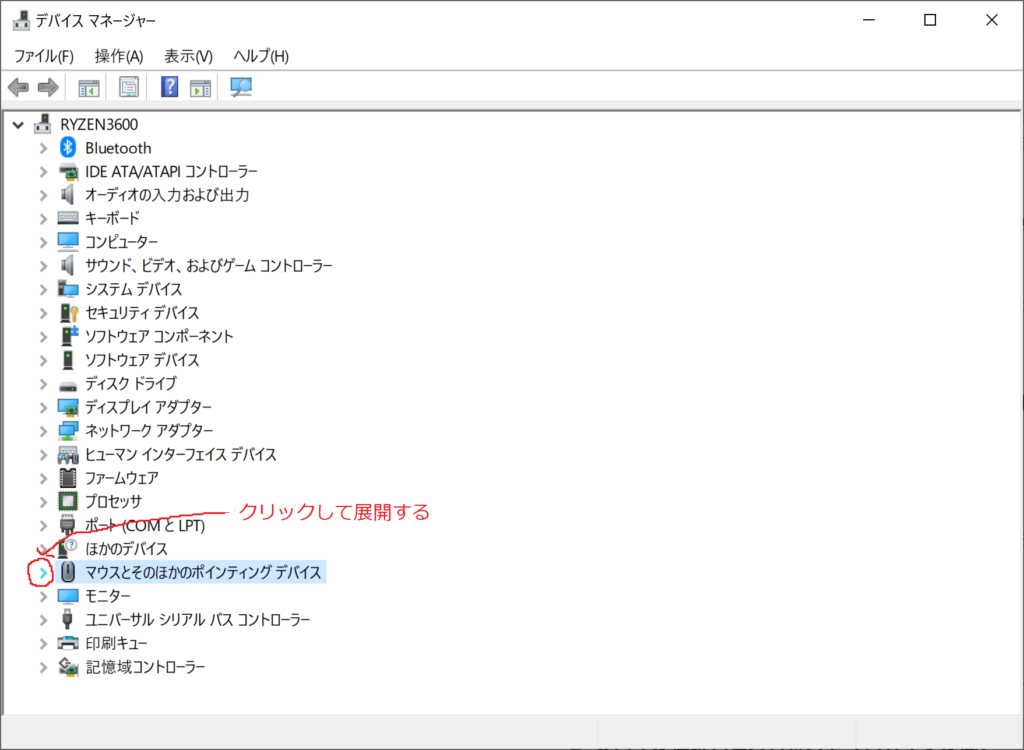
自分の場合は「Logicool HID-compliant Unifying Mouse」を選択。そして「右クリック」コンテキストメニューの中の「プロパティ」を選択します。
※マウスの名称は使用しているマウス等環境によって異なります。
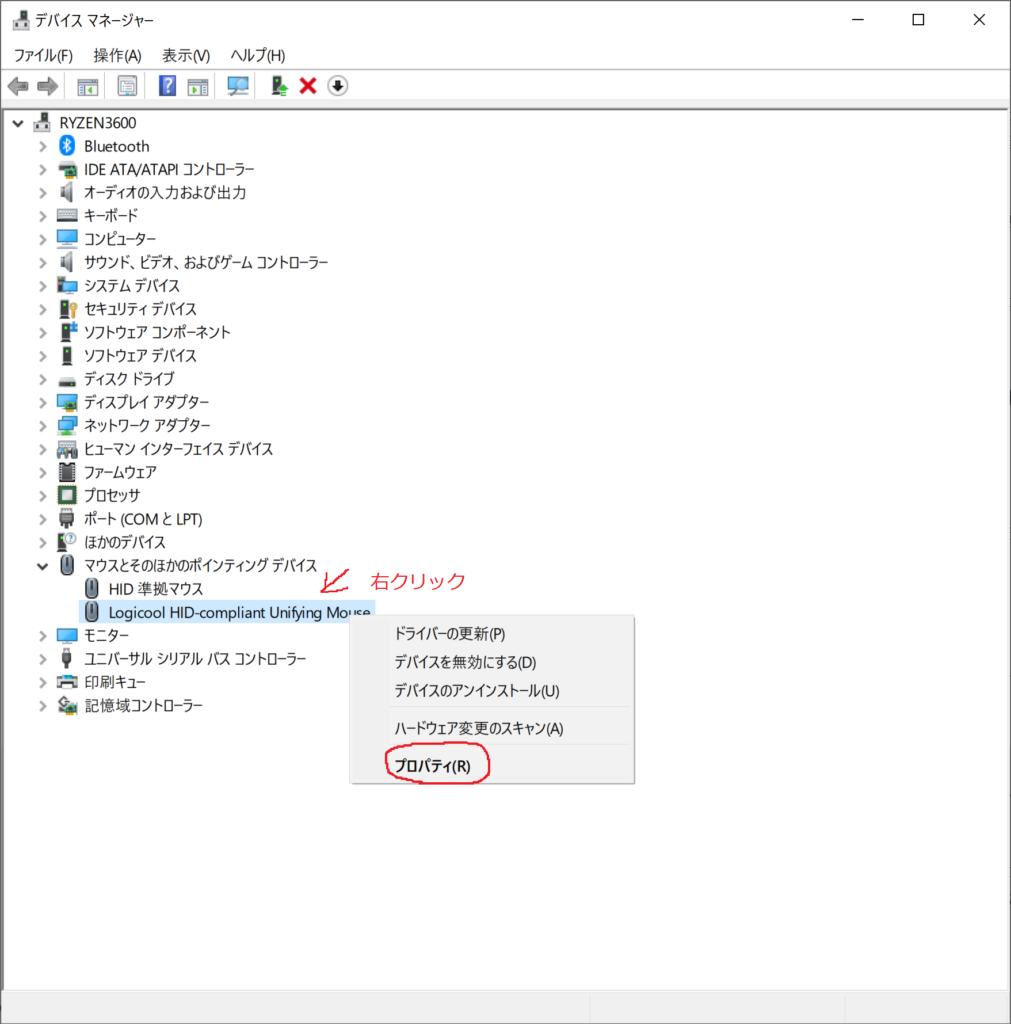
コンピューターのスタンバイ状態を解除できるようにするのチェックを外す
上段のタブから「電源の管理」をクリックします。すると下記のページが表示されます。
その中に「このデバイスで、コンピューターのスタンバイ状態を解除できるようにする」という項目にチェックが付いているので、それを外してください。
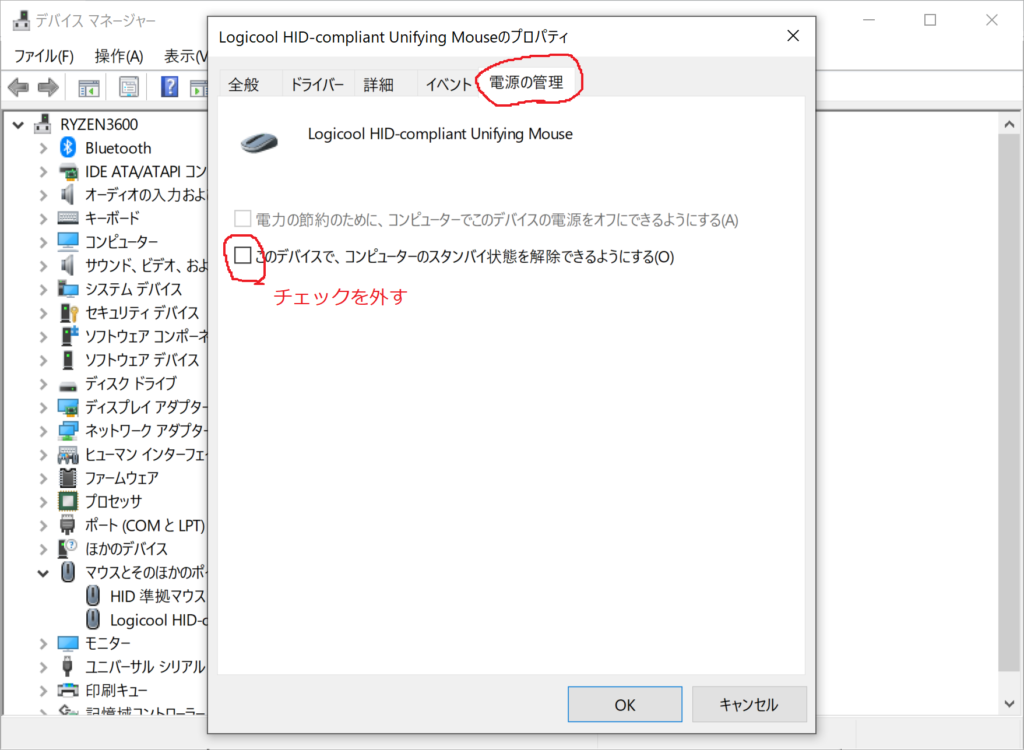

スタンバイとスリープは同じ意味でそのときに開いているプログラムやファイルをメモリ上に残して、電源の供給を止める機能。
豆知識として他には休止状態があり、こちらはメモリでは無くハードディスクに一度書きこむ方法。
スリープは起動早い、停電でデータ飛ぶ可能性あり。
休止状態は起動若干かかる、停電でもデータ消える可能性低め。
HID準拠マウスのスタンバイ解除できるチェックも外す
自分の使用しているマウスだけのチェックを外したからもう安心と思ったのも束の間。結局スリープは解除されまくり。何かがおかしいと思い再起動するも改善されず。
もう一回デバイスマネージャーを確認し「マウスとそのほかのポインティングデバイス」にある、もう1つのHID準拠マウスのスタンバイ解除項目を見るとばっちりチェックが入っていることに気づきました。こちらもチェックを外すとバッチリ、ミッションコンプリート!
マウスでスリープ解除させたくないなら、マウスとそのほかのポインティングデバイスに表示されているマウスはとにかくチェックを外す
マウス以外の入力装置(例えばタッチパッドやスタイラスペンやレーザーポインターとか)と分かっており、それらはスリープ解除させたいのならそちらは除外してチェックを外さないようにしてください。
マウス以外のスリープ解除要因 残り20パーセント

上記デバイスマネージャーで解決しなかった場合やってみる事
- マウスがキーボードとして認識されている事がある。
その場合はキーボードの項目から上記と同じようにプロパティをクリック、「このデバイスで、コンピューターのスタンバイ状態を解除できるようにする」という項目のチェックを外して下さい。
- ネットワークアダプターの電源の管理・設定の確認及び変更
パソコンの電源をネットワーク上で【wake on lan 】入れないという方はこちらネットワークアダプターのチェックを外しておきましょう。
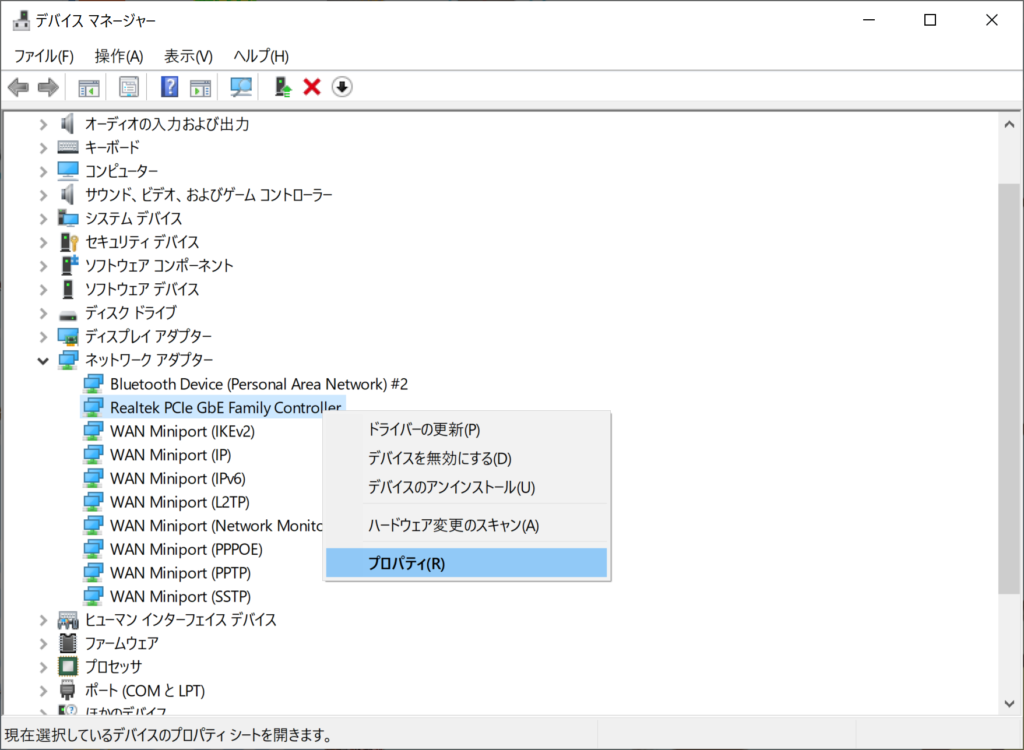
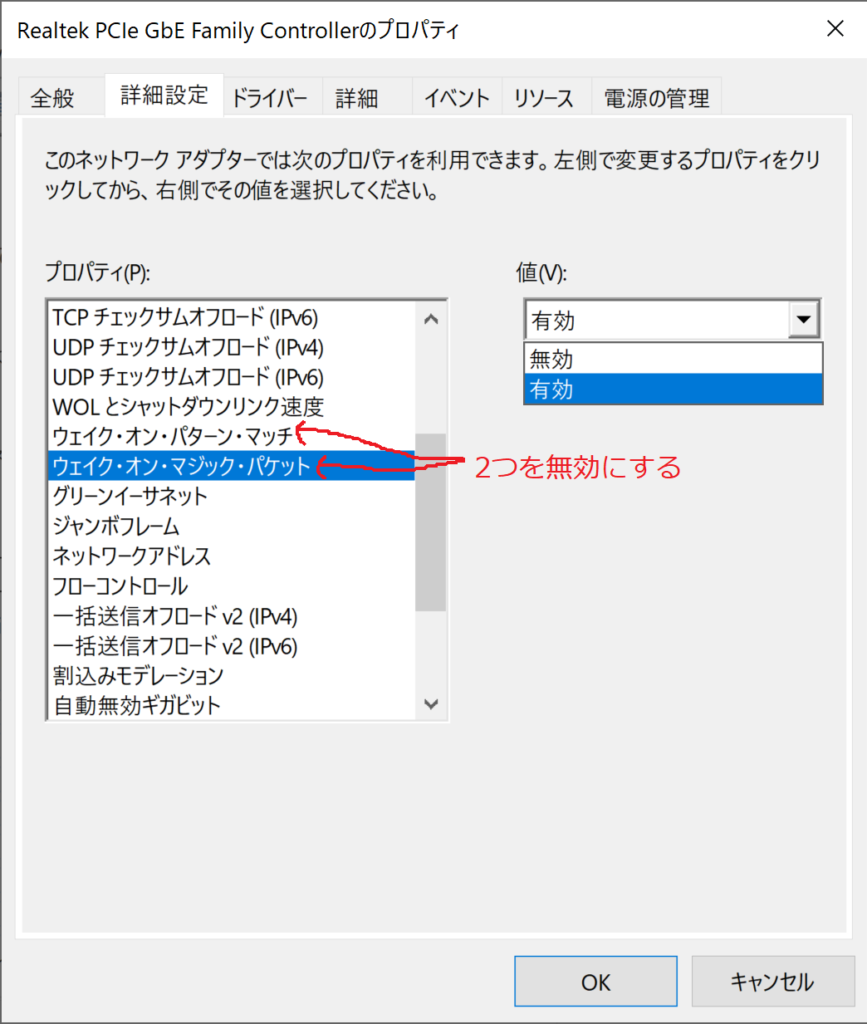
高速スタートアップを無効にする
【スタートメニュー】→【Windowsシステムツール】→【コントロールパネル】
表示方法がカテゴリになっているのを確認!
【ハードウェアとサウンド 】→ 電源オプションの項目の中の【電源ボタンの動作の変更】をクリックします。
「 システム設定 」 画面が表示されます。
[ 現在利用可能ではない設定を変更します ] をクリック。
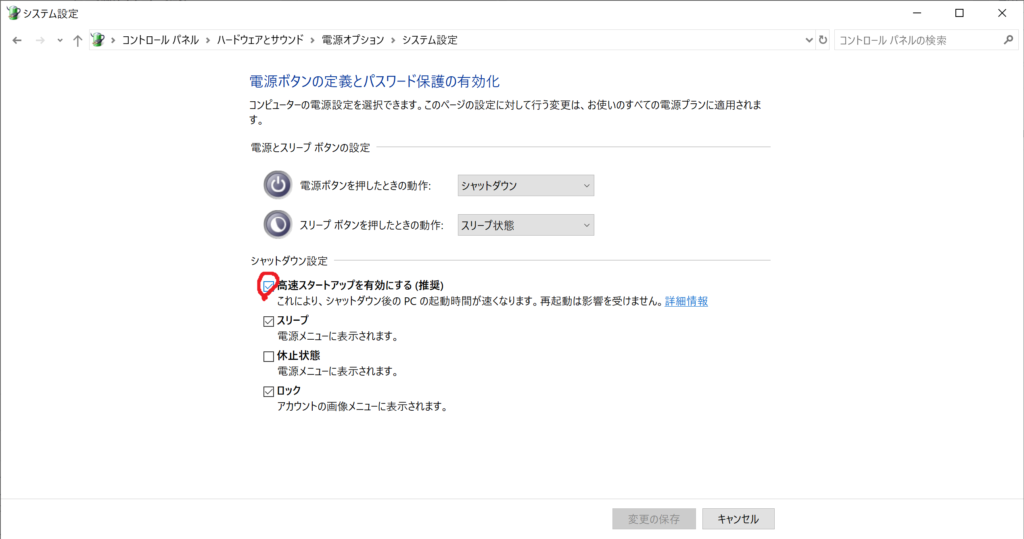
高速スタートアップを有効にするのチェックを外す。
拡張デバイスの取り外し
TVチューナーカードや USB 機器等であってもデバイスマネージャーで電源の管理がある場合もあるので要確認。それでも原因特定出来ない場合はWindows の起動に直接必要でないデバイスを可能な限り取り外し最小構成で起動。動作の挙動を確認するのがセオリーです。
タスクスケジューラのスリープ解除がオンになっている
タスクスケジューラはWINDOWSに備わっているソフトウェアのアップデートや起動を管理するツールですが、設定によりスリープや休止中でも関係なくソフトウェアを起動、スリープ解除してしまう場合があります。
タスクスケジューラのタスク管理設定で確認し、不必要なタスクは削除へ。
総評 マウスに関してはデバイスマネージャーで解決
パソコンの勝手にスリープ解除問題は今回のマウス以外でも問題が多岐に渡ります。今回豆知識として掲載しましたが、マウスを触ることによりパソコンの電源が入ってしまう問題に関しては上記のデバイスマネージャーでチェックを外す事により解決するので是非、マウスを購入後はスリープ解除が必要ないよという方は設定してみてください。
それではグッドラック!!



コメント